电脑无法进入系统怎么恢复桌面文件
更新日期:2024-03-20 13:43:13
来源:转载
手机扫码继续观看

不少用户习惯随手将文件放置在桌面上,桌面的目录默认位于系统盘C盘下,而万一系统突然崩溃,无法成功进入电脑系统时,我们一般会选择重装系统,但是要怎么找回桌面上的文件呢?接下来,系统小编为大家提供一个该问题的解决方法。

1、准备一张系统光盘放入光驱中,在BIOS里把光驱动设为第一启动项(也可以使用U盘);
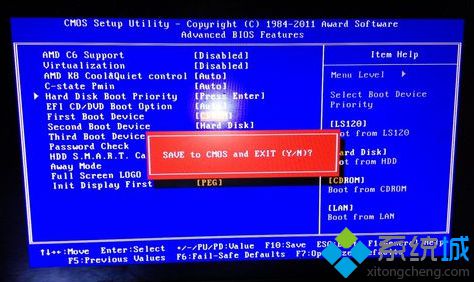
2、然后重启电脑,进入光盘引导,按2选中“运行WINPE微型系统”,并按Enter确定进入PE;
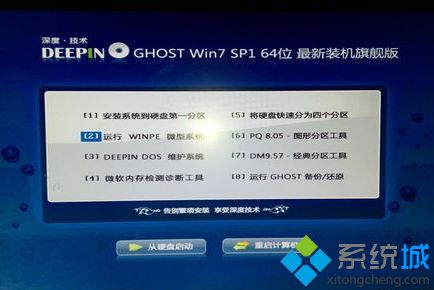
3、打开“我的电脑”——“C:\Users\Administrator\Desktop”,这个目录下的内容就是桌面存放的文件,就可以备份里面需要的文件;

4、如果需要备份“我的文档”里面的文件,就打开“My Douuments”这个文件夹,把里面的数据复制出来,复制完后就可以放心装系统了。
在电脑无法进入系统的情况下,可以使用上述方法恢复桌面上保存的文件。
该文章是否有帮助到您?
常见问题
- monterey12.1正式版无法检测更新详情0次
- zui13更新计划详细介绍0次
- 优麒麟u盘安装详细教程0次
- 优麒麟和银河麒麟区别详细介绍0次
- monterey屏幕镜像使用教程0次
- monterey关闭sip教程0次
- 优麒麟操作系统详细评测0次
- monterey支持多设备互动吗详情0次
- 优麒麟中文设置教程0次
- monterey和bigsur区别详细介绍0次
系统下载排行
周
月
其他人正在下载
更多
安卓下载
更多
手机上观看
![]() 扫码手机上观看
扫码手机上观看
下一个:
U盘重装视频












